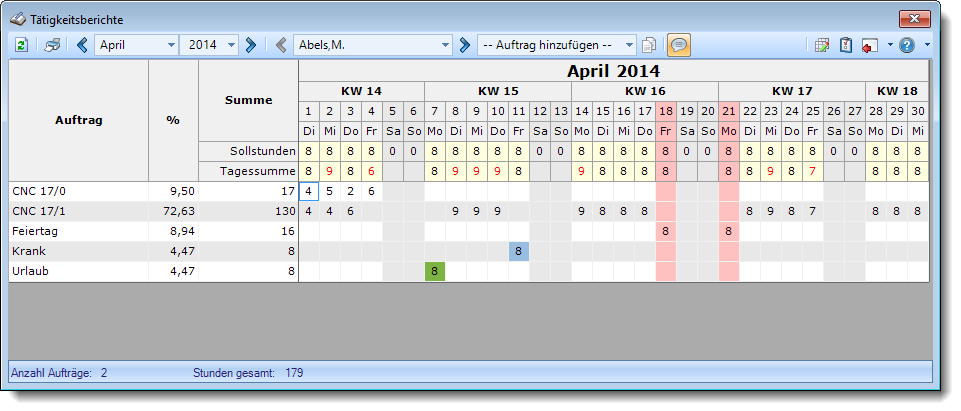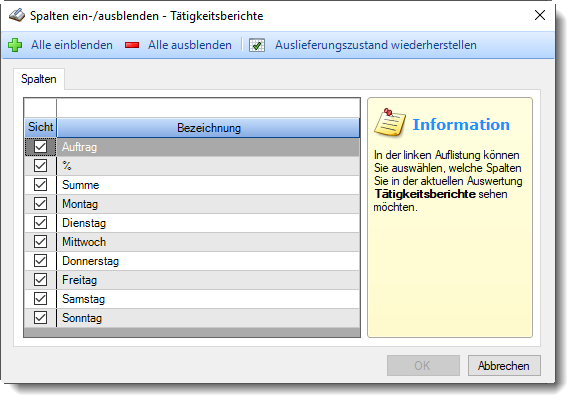Hier können die bearbeiteten Aufträge/Projekte eines Monats noch einmal angesehen und (sofern in den Optionen erlaubt und die notwendigen Mitarbeiter Rechte vorliegen) bearbeitet werden.
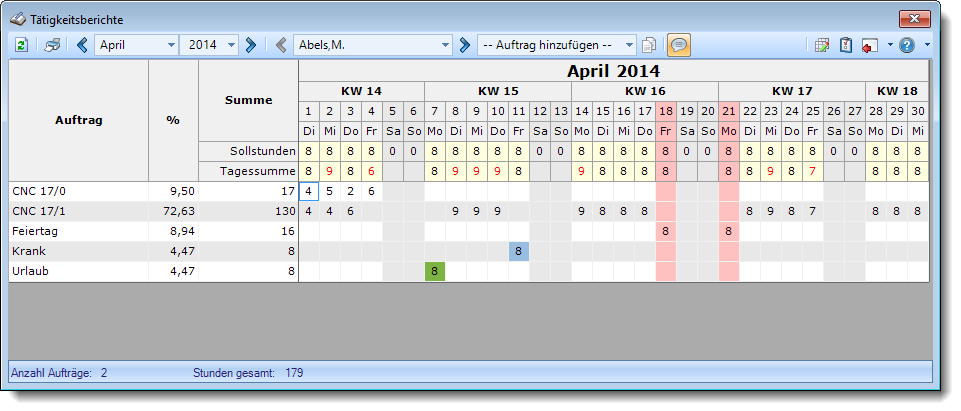
Abbildung: Aufträge/Projekte, Tätigkeitsberichte
In Abhängigkeit von den Mitarbeiterrechten werden hier alle Mitarbeiter angezeigt oder nur die Mitarbeiter der eigenen Abteilungen.
Die möglichen Selektionskriterien (Mitarbeiter und Zeitraum) können Sie in den Optionen einstellen.
In den Optionen finden Sie auch weitere Einstellmöglichkeiten für diese Auswertung.
Über die Symbole in der Symbolleiste kann sowohl monatsweise als auch mitarbeiterweise (bei entsprechenden Rechten) geblättert werden. Monate, Mitarbeiter und das Jahr können über die Auswahlboxen auch direkt ausgewählt werden.
Über das Symbol  können Sie in der Ansichtskonfiguration die angezeigten Spalten ausblenden bzw. weitere Spalten einblenden. Eine ausführliche Beschreibung der sehr umfangreichen Anpassungs- und Einstellmöglichkeiten (z.B. Formatierung, Summierung, bedingte Formatierung) finden Sie in der Hilfe bei der Beschreibung der Übungsliste. können Sie in der Ansichtskonfiguration die angezeigten Spalten ausblenden bzw. weitere Spalten einblenden. Eine ausführliche Beschreibung der sehr umfangreichen Anpassungs- und Einstellmöglichkeiten (z.B. Formatierung, Summierung, bedingte Formatierung) finden Sie in der Hilfe bei der Beschreibung der Übungsliste.
Durch einen Klick auf das kleine Dreieck rechts neben dem Symbol  können Sie auch weitere bisher gespeicherte Ansichten auswählen. können Sie auch weitere bisher gespeicherte Ansichten auswählen.
Die folgende Abbildung zeigt die weiteren Spalten, die Sie auf Wunsch über die Ansichtskonfiguration ebenfalls mit ein- bzw. ausblenden können.
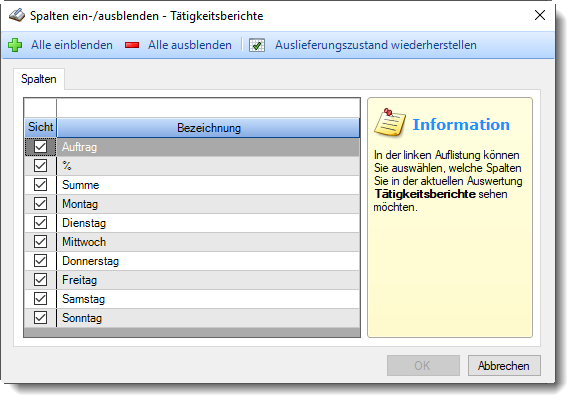
|
Standardsymbole
Symbol
|
Kürzel
|
Beschreibung
|

|
F5
|
Aktualisieren
Die Daten werden neu eingelesen und ausgewertet.
|

|
STRG + P
|
Drucken
Die Daten für den Monat werden auf dem Standarddrucker ausgedruckt.
|

|
STRG + UMSCHALT + J
|
Vorheriger Monat
Zum vorherigen Monat wechseln.
|

|
STRG + UMSCHALT + L
|
Nächster Monat
Zum nächsten Monat wechseln.
|

|
STRG + J
|
Vorheriger Mitarbeiter
Zum vorherigen Mitarbeiter wechseln.
|

|
STRG + L
|
Nächster Mitarbeiter
Zum nächsten Mitarbeiter wechseln.
|

|
|
Aufträge vom Vormonat übernehmen
|

|
STRG + H
|
Tooltips ein-/ausschalten
Die Anzeige der Tooltips kann ein- bzw. ausgeschaltet werden.
In den Optionen können die gewünschten Informationen für den Tooltip definiert werden.
|

|
STRG + K
|
Ansichtskonfiguration aufrufen
Die Ansichtskonfiguration wird geöffnet.
|

|
STRG + O
|
Optionen aufrufen
Die Optionen werden geöffnet.
|
Allgemeingültige Standardsymbole
Symbol
|
Kürzel
|
Beschreibung
|

|
STRG + UMSCHALT +
F10
|
Fenster entkoppeln
Das Fenster kann aus der "normalen" Arbeitsfläche entkoppelt werden und somit dann z.B. auch auf andere Monitore verschoben werden.
|
|
STRG + UMSCHALT +
M
|
Fenster anpassen
Das Fenster wird auf die maximale Größe vergrößert.
|
|
STRG + UMSCHALT +
H
|
Höhe anpassen
Das Fenster wird auf die maximale Höhe vergrößert.
|
|
STRG + UMSCHALT +
B
|
Fenster anpassen
Das Fenster wird auf die maximale Größe vergrößert.
|
|
STRG + UMSCHALT +
G
|
Standardgröße
Das Fenster wird wieder auf die Standardgröße eingestellt.
|

|
F1
|
Hilfe (lokal)
Es wird die lokal installierte Hilfe aufgerufen.
|

|
|
Hilfe (Internet)
Es wird die aktuelle Hilfe aus dem Internet aufgerufen.
|

|
|
Feedback
Sie können uns Hinweise, Anregungen und Fehlermeldungen senden.
|
|
Recht
|
Lesen
|
Speichern
|
Löschen
|
0
|
Programmpunkt darf nicht aufgerufen werden.
|
|
Um Auftragszeiten löschen (auf "0" setzen) zu können, wird das Speicherrecht für "Auftragszeiten Tageweise" benötigt.
|
1
|
Es dürfen nur eigene Daten angezeigt werden.
|
Auftragszeiten können eingetragen werden.
Zusätzlich wird das Speicherrecht für "Auftragszeiten Tageweise" benötigt.
Für die eigenen Auftragszeiten wird noch "Auftragszeiten selber pflegen" in den Mitarbeiter Stammdaten benötigt
|
2
|
Es dürfen nur Daten der eigenen Abteilungen angezeigt werden.
|
3
|
Es dürfen die Daten aller Mitarbeiter angezeigt werden.
|
|

|
Bitte beachten Sie, dass die Tätigkeitsberichte nicht zum normalen Lieferumfang der Time-Organizer Auftrags- und Projekterfassung gehören und als Zusatzmodul (Auftragsverwaltung "Erweiterte Auswertungen") erworben werden muss!
|
Aktuelle Seite
https://www.Time-Organizer.de/hilfe/index.html?taetigkeitsberichte.htm